1、打开iPhone手机,看手机桌面上,一次性把这些图标拖动
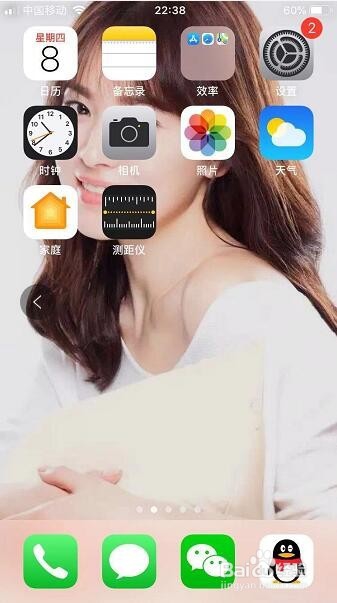
2、只要长按其中任意一个图标,图标就会出现一个×飘动,这样代表可以移动了,如下图
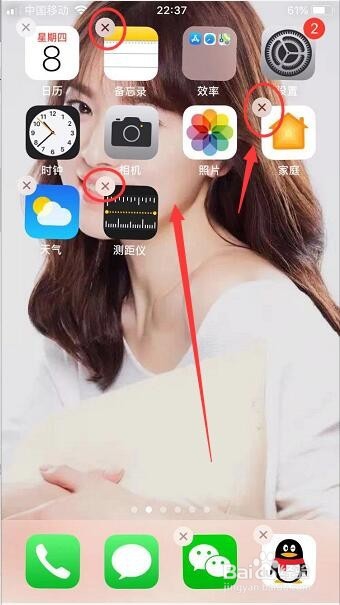
3、我们拖动其中一个图标拉到桌面的下方空白的地方,如下图
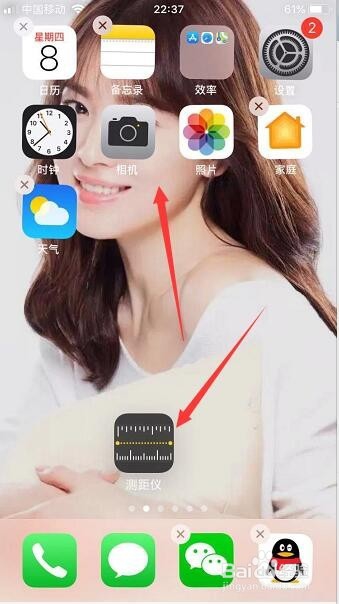
4、拖住这个图标不放,另一个手点击其他图片,点一下就会自动和拖住的图标重叠在一起,拖动几个就会显示几个的数量,如下图
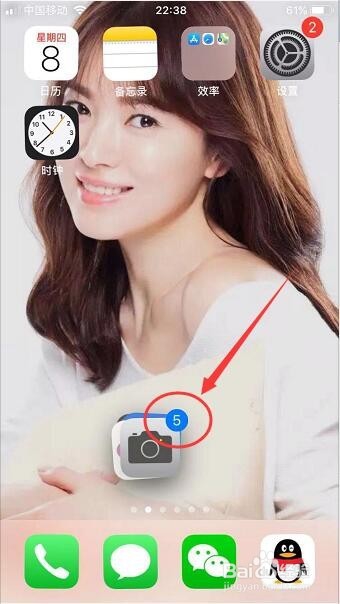
5、直到你把所有想要拖动的图标全部打包好,还是按住不放哦
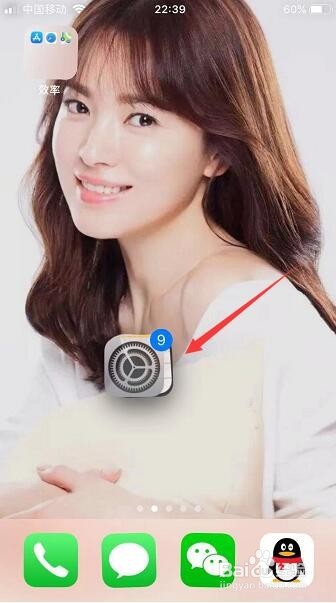
6、拖住这个打包好的图标往你要放置的页面去,然后手放开,这些图标就会自动跳出排放在桌面上了

1、打开iPhone手机,看手机桌面上,一次性把这些图标拖动
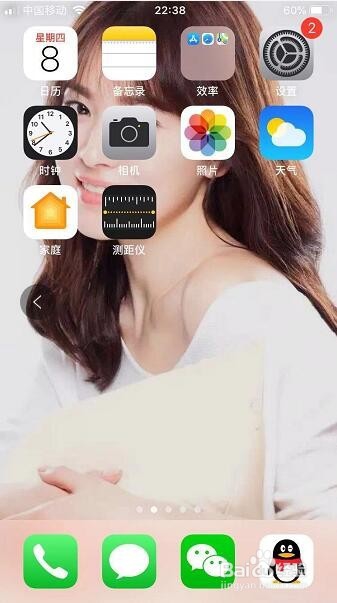
2、只要长按其中任意一个图标,图标就会出现一个×飘动,这样代表可以移动了,如下图
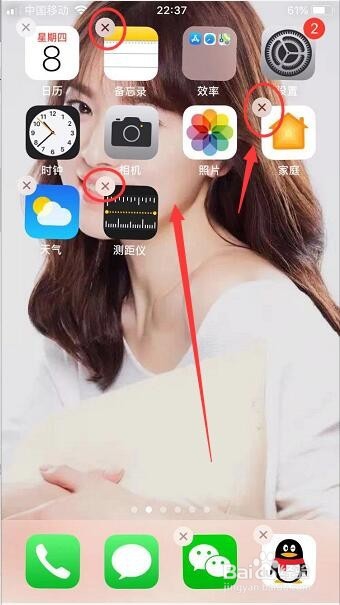
3、我们拖动其中一个图标拉到桌面的下方空白的地方,如下图
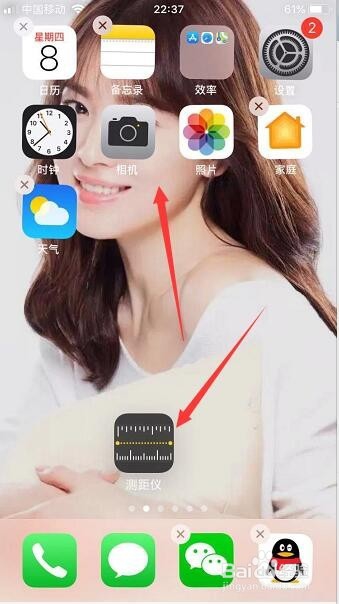
4、拖住这个图标不放,另一个手点击其他图片,点一下就会自动和拖住的图标重叠在一起,拖动几个就会显示几个的数量,如下图
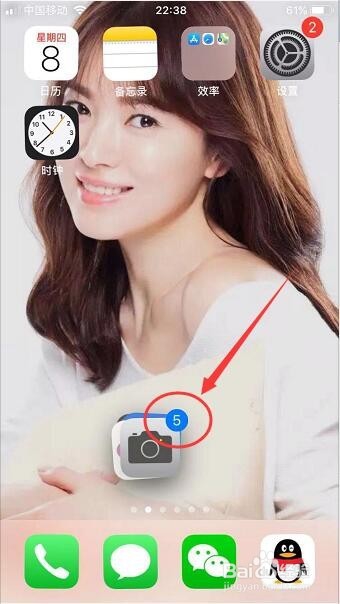
5、直到你把所有想要拖动的图标全部打包好,还是按住不放哦
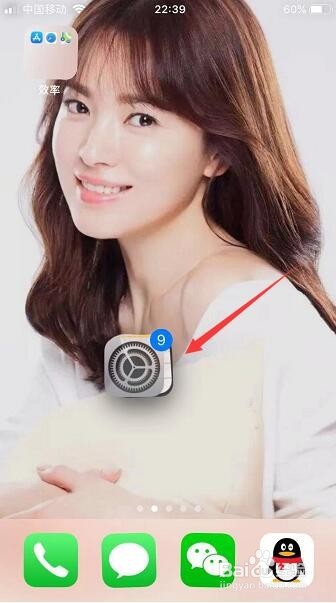
6、拖住这个打包好的图标往你要放置的页面去,然后手放开,这些图标就会自动跳出排放在桌面上了
